Saiba como usar três novos recursos do Galaxy Tab S7 para aprimorar a conectividade e facilitar a rotina
Atualização de software da Samsung aperfeiçoa integração do Ecossistema Galaxy e oferece ferramentas para simplificar uso do tablet no dia a dia
Desenvolvido para reunir a conectividade de um smartphone e o desempenho de um computador, o tablet Galaxy Tab S7 possibilita que os usuários desfrutem de recursos de alto nível em diversos tipos de atividades do cotidiano. E, para tornar esta experiência ainda melhor, a Samsung realizou uma atualização de software e inseriu novas ferramentas que aprimoram a conectividade com outros dispositivos e permitem o compartilhamento de teclado sem fio.
Confira as novas soluções e como utilizá-las:
- Continue aplicativos do smartphone no Galaxy Tab S7. E vice-versa
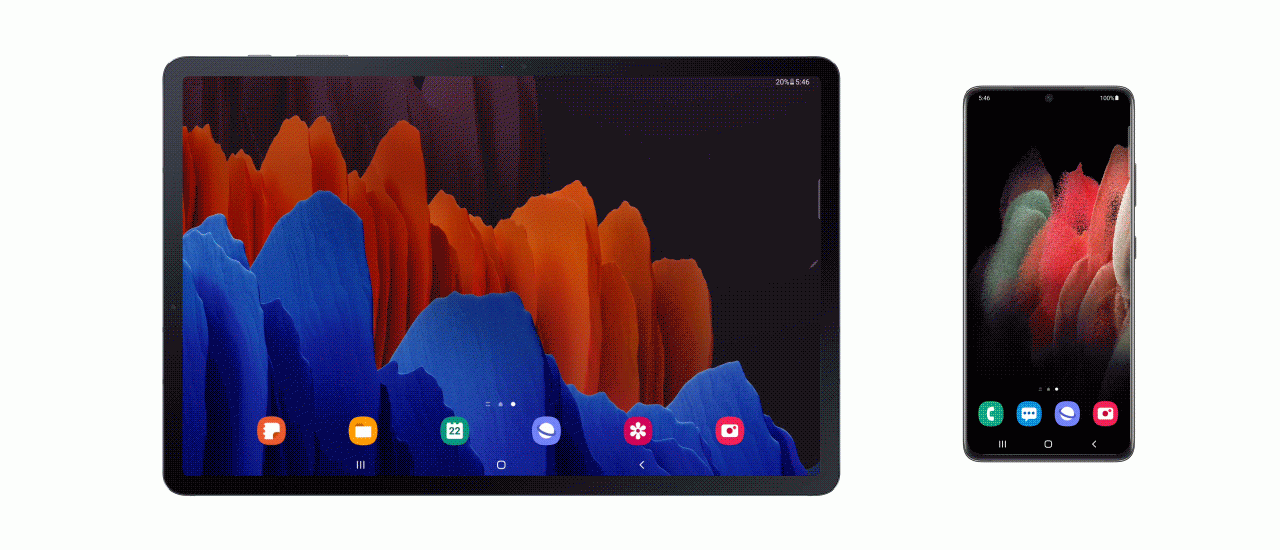
Imagem meramente ilustrativa
A partir das recentes atualizações realizadas pela Samsung, agora é possível copiar arquivos (texto e imagem) em um dispositivo, como o smartphone, e colar diretamente no Galaxy Tab S7, e vice-versa. O novo recurso facilita a rotina de quem costuma utilizar diferentes tipos de dispositivos ao mesmo tempo, permitindo, por exemplo, iniciar a leitura de uma matéria ou navegação em um site no smartphone e, apenas copiando e colando a URL, migrar para o tablet. É possível, também, iniciar o uso de um aplicativo em um dispositivo e transferir o uso para outro.
Para habilitar esta solução, o usuário deve seguir este procedimento:
1- Configurações
2- Recursos avançados
3- Manter aplicativos em outros aparelhos
4- Entrar na sua Samsung Account
Além disso, é necessário que os dispositivos contem com a versão One UI 3.1, estejam conectados na mesma Samsung Account, Wi-Fi e o Bluetooth esteja ligado.
- Compartilhamento de teclado sem fio para textos no smartphone
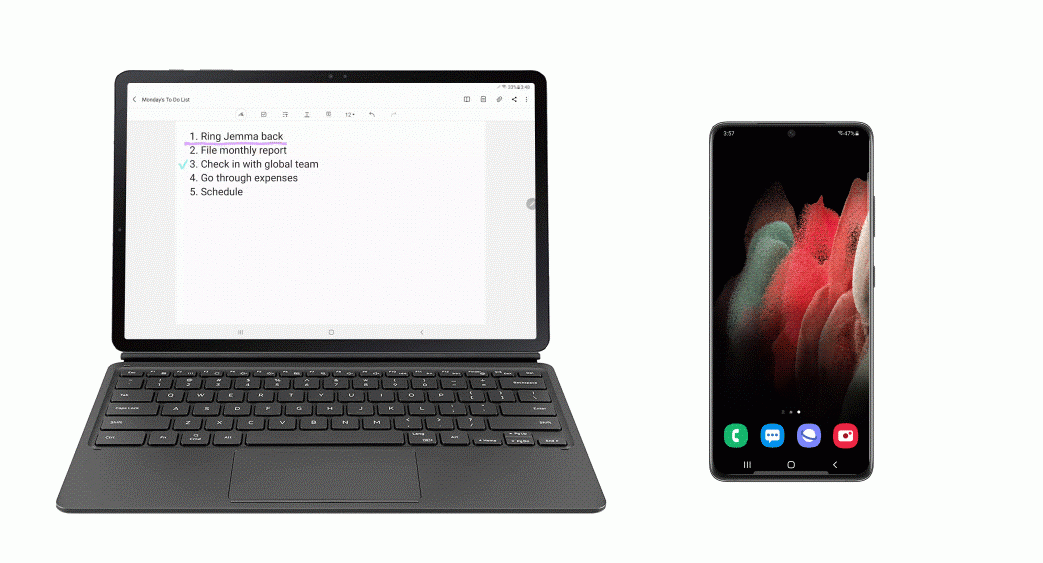
Imagem meramente ilustrativa
Também focada na expansão da integração entre Galaxy Tab S7 e smartphone, a Samsung inseriu uma nova ferramenta para o uso da Capa Teclado¹. Agora, utilizando a Capa Teclado no tablet, é possível alternar seu uso para digitar no smartphone. Assim, passa a ser possível responder a mensagens de texto ou e-mails, por exemplo, usando a conveniência e o conforto do teclado.
Para habilitar esta solução, o usuário deve seguir este procedimento:
1- Configurações
2- Gerenciamento geral
3- Teclado físico
4- Apertar “ok” no Galaxy Tab S7
5- Apertar “permitir” no smartphone
É necessário que os dispositivos contem com a versão One UI 3.1, estejam conectados na mesma Samsung Account e o Bluetooth esteja ligado.
- Multitarefa: utilize o Galaxy Tab S7 como uma segunda tela do computador

Imagem meramente ilustrativa
A utilização de uma segunda tela pode ser ideal em muitas situações, seja durante o trabalho, principalmente para profissionais multitarefas, ou durante os momentos de lazer. E a nova atualização facilitou ainda mais esta integração entre computador e Galaxy Tab S7. Com poucos toques na tela do tablet e no computador, o usuário pode espelhar a tela do computador para fazer anotações em documentos ou, então, utilizar o tablet como uma extensão da tela do computador, favorecendo programas de edição de imagem ou jogos eletrônicos.
Para habilitar esta solução, o usuário deve seguir este procedimento:
1- Deslize para baixo no Painel de Notificações e ative a opção “Segunda tela”.
2- No teclado do seu PC, pressione Windows + K e, em seguida, selecione a guia S7 na lista de exibição sem fio.
É necessário que o tablet conte com a versão One UI 3.1, o computador tenha WiDi (display sem fio) e Windows 10 v.2004 ou superior. Além disso, o tablet e o computador precisam estar conectados ao mesmo Wi-Fi.
*Todas as funcionalidades, recursos, especificações e outras informações do produto fornecidas neste documento, incluindo, entre outros, benefícios, design, preço, componentes, desempenho, disponibilidade e capacidades do produto, estão sujeitos a mudanças sem aviso prévio.
¹ Vendida separadamente.
Produtos > Dispositivos Móveis
Para temas relacionados a Atendimento ao Consumidor, por favor, acesse samsung.com/br/support.
Para solicitações de imprensa contate: samsungpr@cdn.com.br.